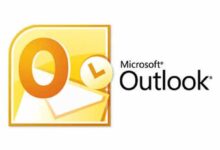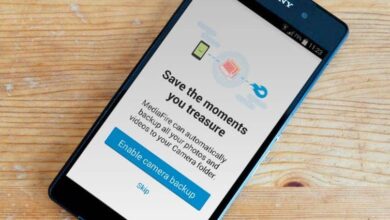كيفية إلغاء متابعة صفحات الفيسبوك التي لم تعد تتفاعل معها
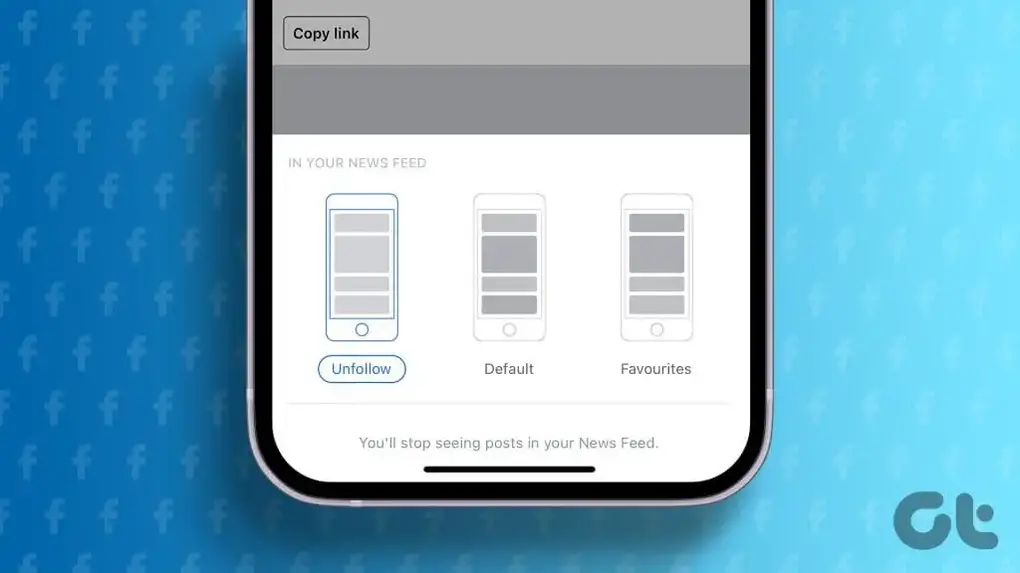
إذا كنت قد سئمت من موجزات الأخبار المزدحمة والتحديثات التي لا نهاية لها من صفحات الفيسبوك التي لم تعد تهمك، فأنت في المكان الصحيح. في هذا الدليل، سنرشدك عبر الخطوات البسيطة لإلغاء متابعة صفحات فيسبوك.
صفحات الفيسبوك هي ملفات تعريف عامة تستخدمها الشركات والمجموعات والمشاهير وغيرهم للتحدث مع معجبيهم وتحقيق أهدافهم. وفي حين أنه مفيد لهم، إلا أنه قد يزعجك رؤية إعلانات أو محتوى لم يعد يثير اهتمامك. لذلك، دعونا نوضح لك كيفية إلغاء متابعة الصفحات على الفيسبوك
1. قم بإلغاء متابعة صفحة فيسبوك واحدة من آخر الأخبار لديك
تشبه خلاصات الأخبار على Facebook لوحة الإعلانات القابلة للتمرير والتي تحتوي على تحديثات من أصدقائك والصفحات التي تابعتها. إنها الشاشة الأولى التي تراها عند فتح Facebook وهي أحد الأماكن التي تقضي فيها معظم وقتك على المنصة.
إليك كيفية إلغاء متابعة الصفحات على فيسبوك من خلاصات الأخبار لديك:
باستخدام متصفح الويب
الخطوة 1: افتح أي متصفح ويب وانتقل إلى Facebook. قم بتسجيل الدخول إلى حسابك على الفيسبوك.
الخطو.ة 2: انتقل إلى علامة التبويب الصفحة الرئيسية وابحث عن المنشور من صفحة Facebook التي لم تعد ترغب في متابعتها.
الخطوة 3: انقر على أيقونة النقاط الثلاث في أعلى المنشور.
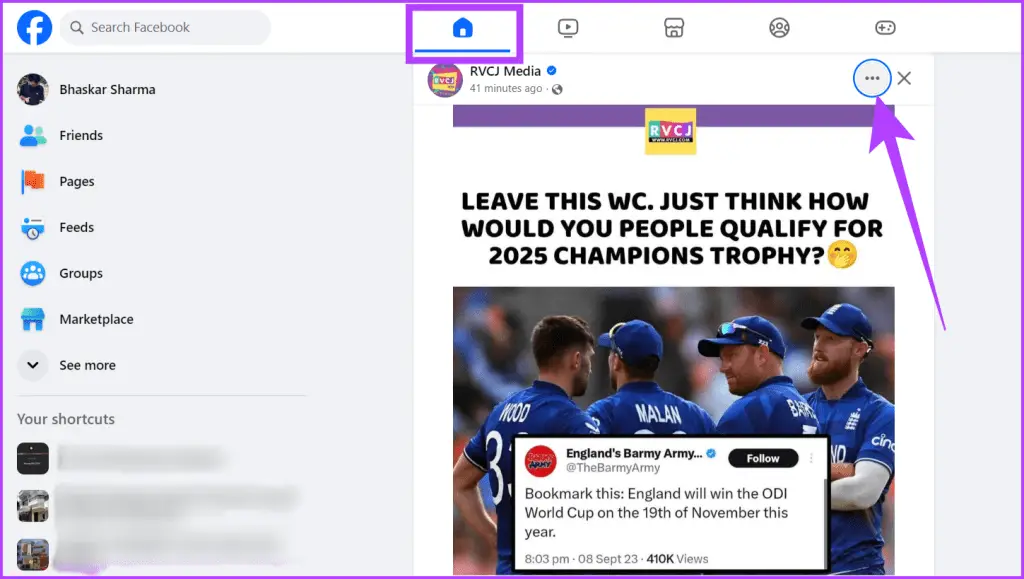
الخطوة 4: اختر “إلغاء المتابعة” [اسم صفحة Facebook]” من الخيارات.
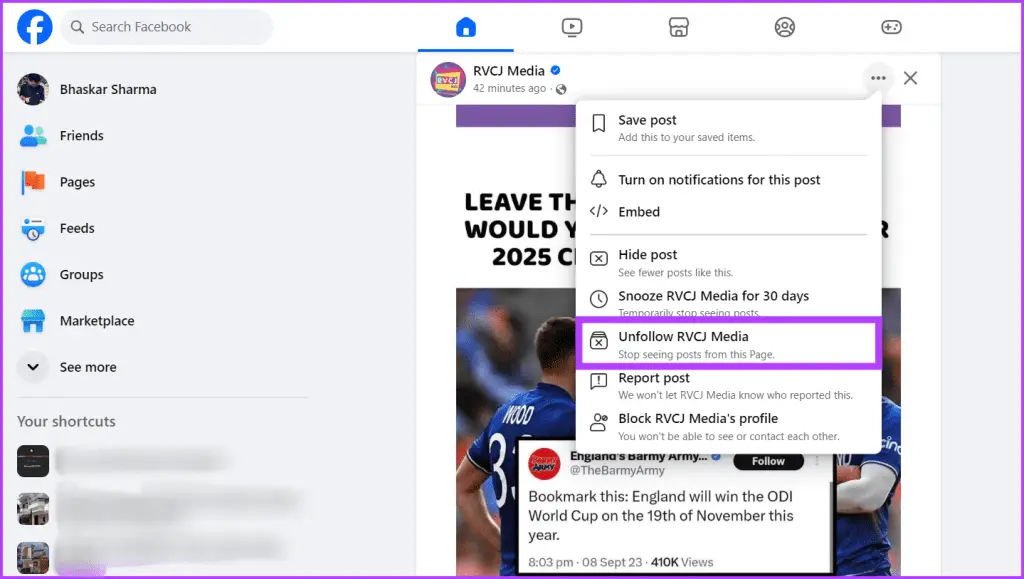
باستخدام أجهزة iOS وAndroid
الخطوة 1: قم بتشغيل تطبيق Facebook على جهازك وتأكد من وجودك في علامة التبويب “الصفحة الرئيسية”.
الخطو.ة 2: قم بالتمرير لأسفل وابحث عن المنشور من صفحة Facebook التي لم تعد ترغب في متابعتها.
الخطوة 3: اضغط على أيقونة النقاط الثلاث وحدد “إلغاء المتابعة”. [اسم صفحة الفيسبوك].”
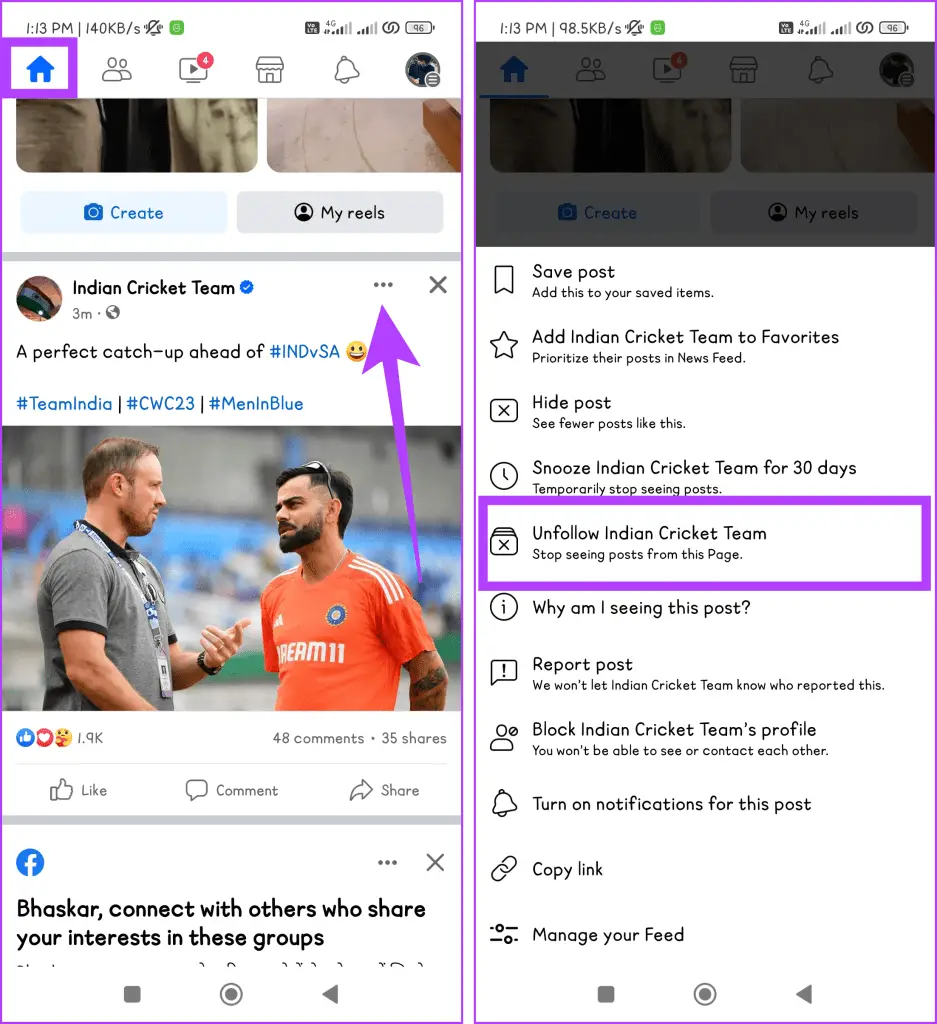
2. احذف نفسك مباشرة من صفحة واحدة على الفيسبوك
هناك طريقة أخرى سهلة لإلغاء متابعة صفحات فيسبوك التي لا تعجبك وهي الذهاب إلى الصفحة وإلغاء متابعتها. يمكنك اتباع الخطوات الموضحة أدناه اعتمادًا على كيفية استخدامك لفيسبوك.
باستخدام متصفح الويب
الخطوة 1: قم بتشغيل متصفح الويب وانتقل إلى Facebook.
الخطو.ة 2: في الزاوية العلوية اليسرى من الشاشة، انقر فوق مربع البحث.
الخطوة 3: الآن، اكتب اسم الصفحة التي تريد إلغاء متابعتها واضغط على Enter.
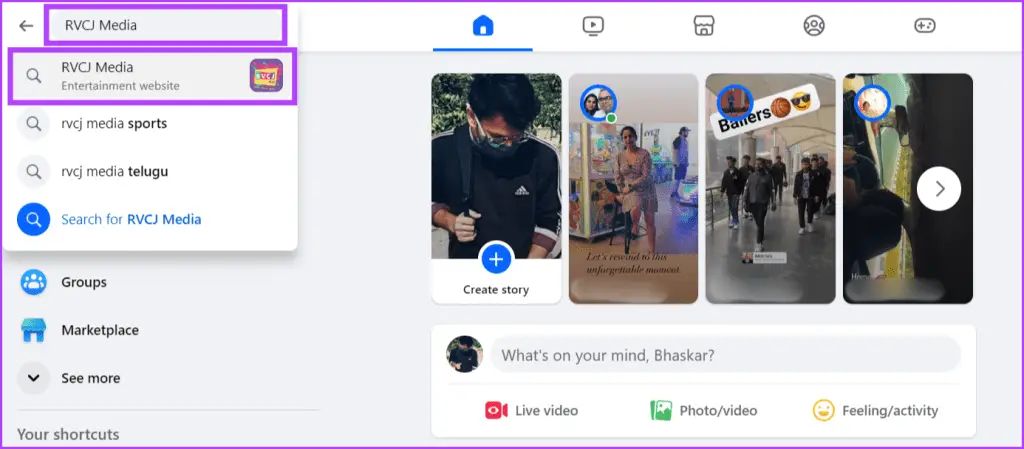
الخطو.ة 4: حدد صفحة Facebook من القائمة بالنقر فوق الزر التالي.
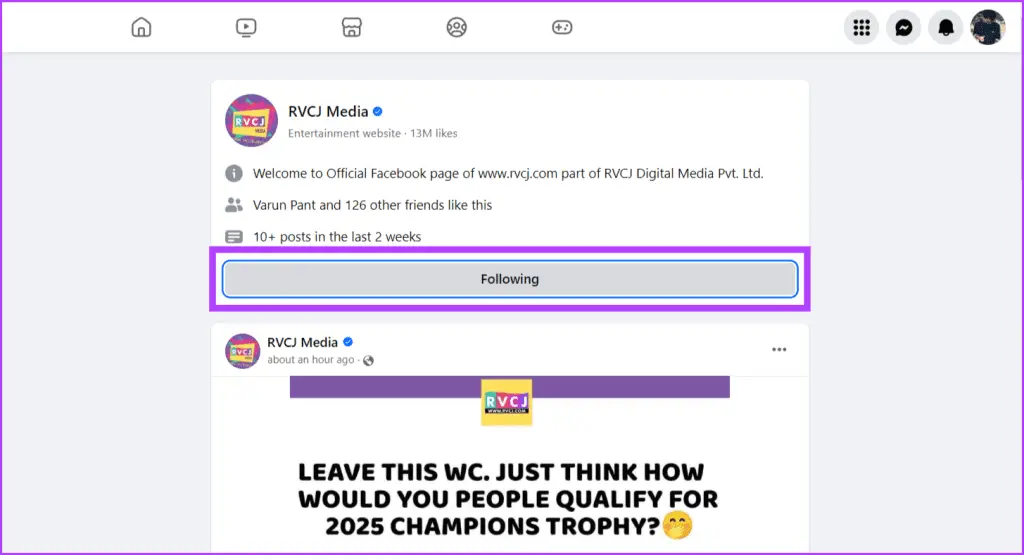
الخطوة 5: انقر فوق الزر “أعجبني” أو “متابعة”.
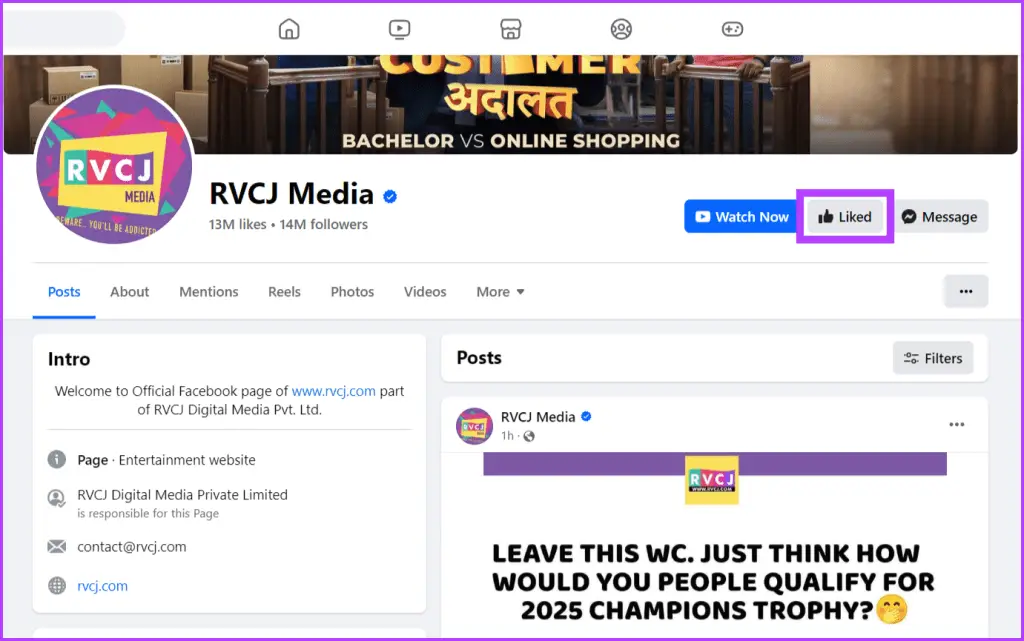
الخطوة 6: حدد إلغاء المتابعة من القائمة ثم انقر أخيرًا على زر التحديث.
بالإضافة إلى ذلك، يمكنك أيضًا تنشيط الزر الموجود بجوار لا أحب هذه الصفحة.
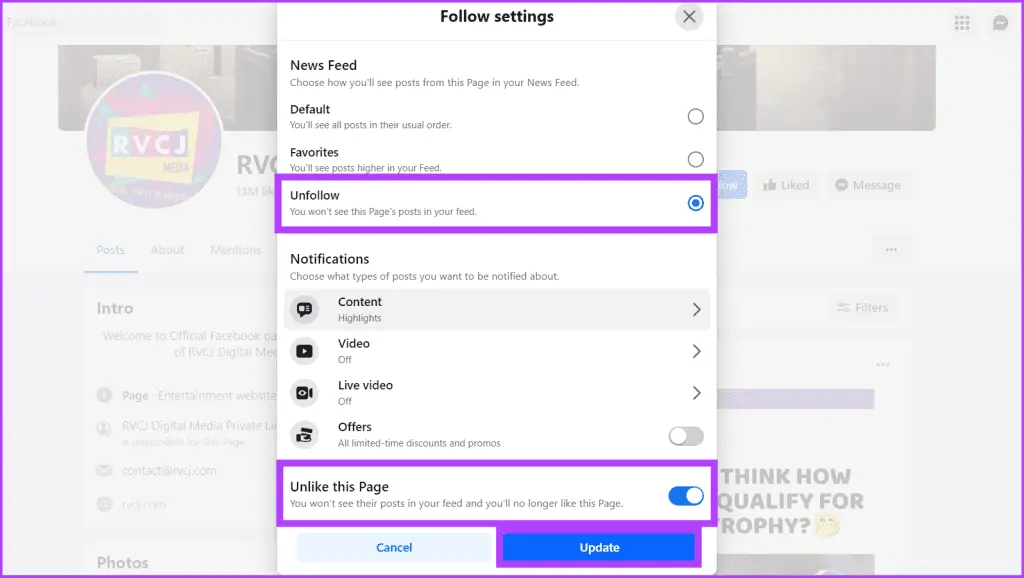
باستخدام تطبيق الفيسبوك للجوال
الخطوة 1: قم بتشغيل تطبيق Facebook واضغط على أيقونة البحث.
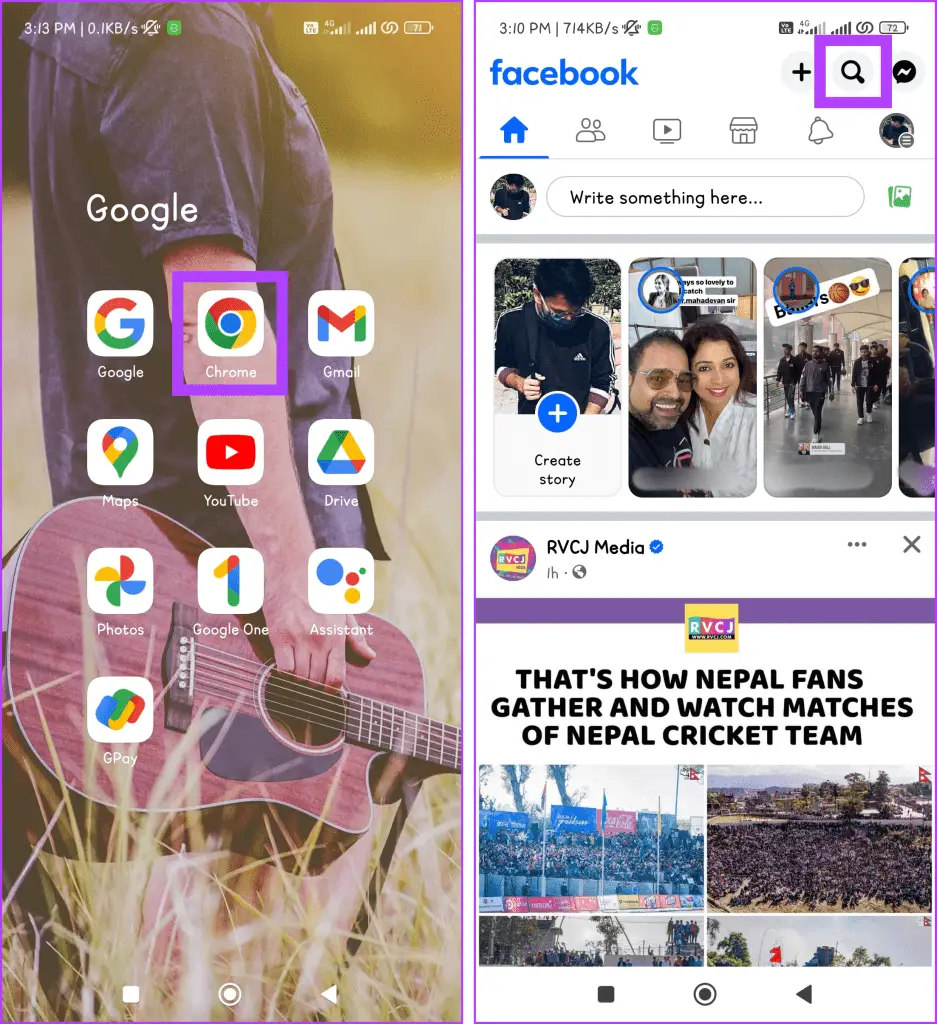
الخطو.ة 2: اكتب اسم صفحة Facebook التي لا تريد رؤية التحديثات منها وحدد الصفحة من القائمة.
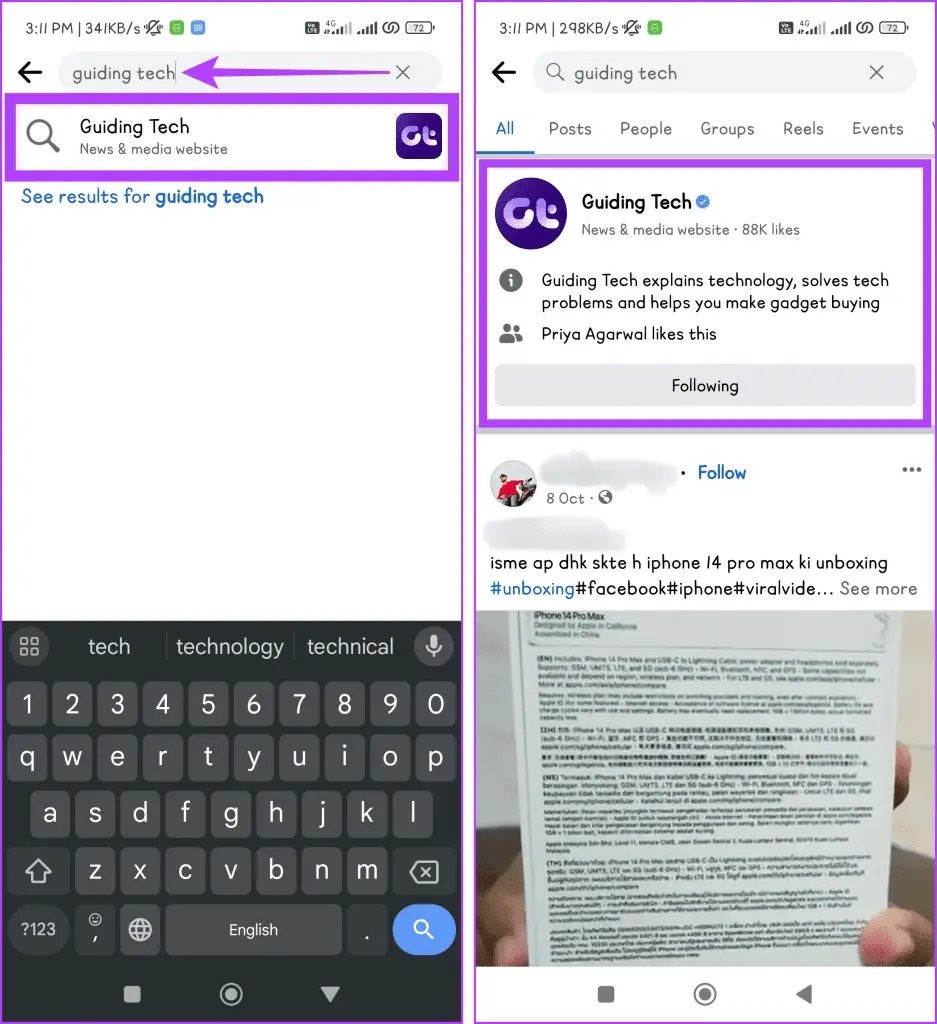
الخطوة 3: اضغط على الزر “أعجبني/متابعة” وحدد “إلغاء المتابعة”.
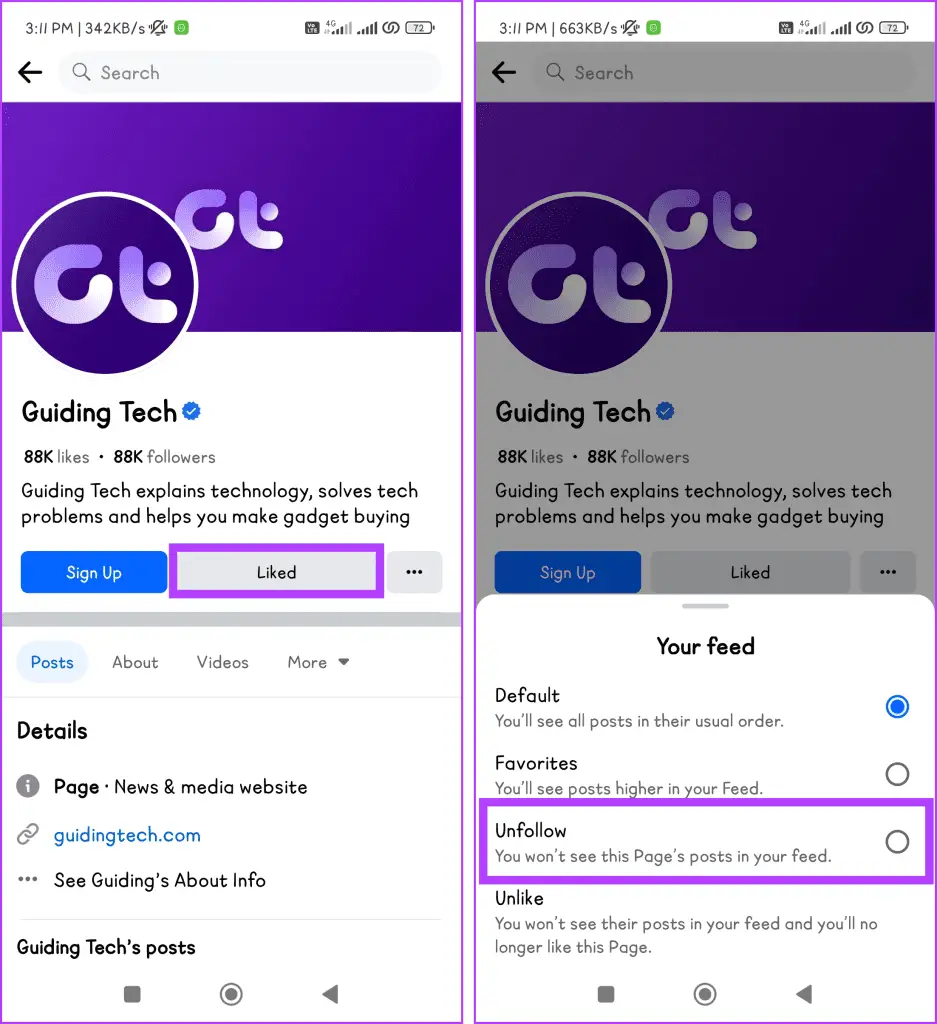
سيؤدي القيام بذلك إلى ضمان عدم رؤية أي منشورات من صفحة فيسبوك في الموجز الخاص بك. ومع ذلك، إذا كنت تريد إزالة الصفحة من قائمتك التالية بالكامل، فيمكنك الإعجاب بها.
3. قم بإلغاء متابعة صفحة Facebook باستخدام علامة تبويب الصفحات
إذا كنت تبحث عن طريقة مباشرة لإلغاء متابعة صفحات فيسبوك متعددة مرة واحدة باستخدام موقع أو تطبيق فيسبوك، دعني أخبرك أنه لا توجد طريقة كهذه. ومع ذلك، يمكنك استخدام علامة تبويب الصفحة لإلغاء متابعة صفحات متعددة في وقت واحد عن طريق اتباع الخطوات أدناه.
اقرأ أيضًا: كيفية الإعجاب أو إلغاء حفظ جميع المنشورات على Instagram مرة واحدة
باستخدام متصفح الويب
الخطوة 1: افتح متصفح الويب وانتقل إلى Facebook.
الخطو.ة 2: في الشريط الجانبي الأيسر، حدد الصفحات. وبدلاً من ذلك، يمكنك أيضًا النقر فوق رمز القائمة وتحديد الصفحات.
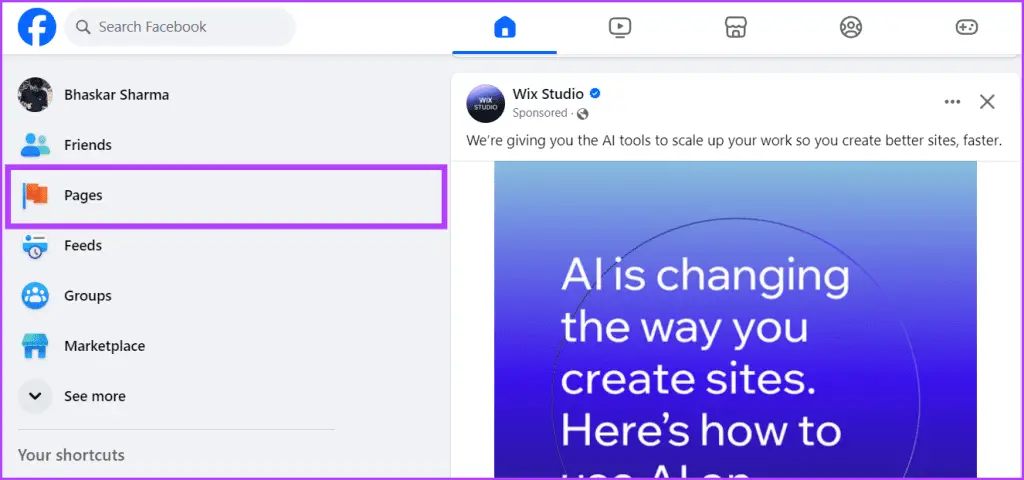
الخطوة 3: انتقل إلى الصفحات التي تعجبك، وانقر على أيقونة النقاط الثلاث بجوار الصفحة التي تريد إلغاء متابعتها، ثم انقر فوق إعدادات المتابعة.
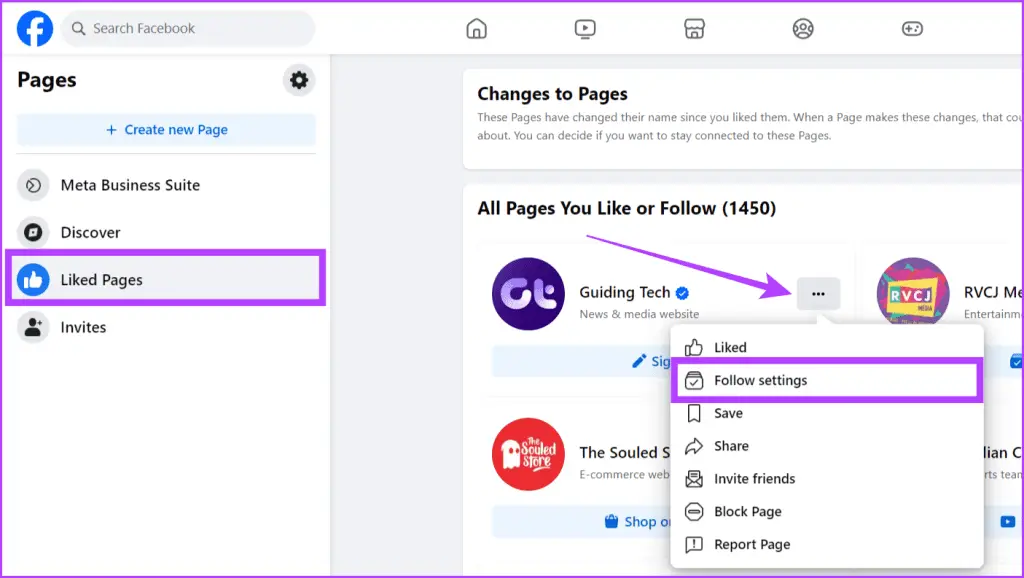
الخطوة 4: قم بالتمرير لأسفل القائمة وقم بتنشيط زر التبديل بجوار إلغاء متابعة هذه الصفحة. انقر فوق تحديث لحفظ التغييرات.
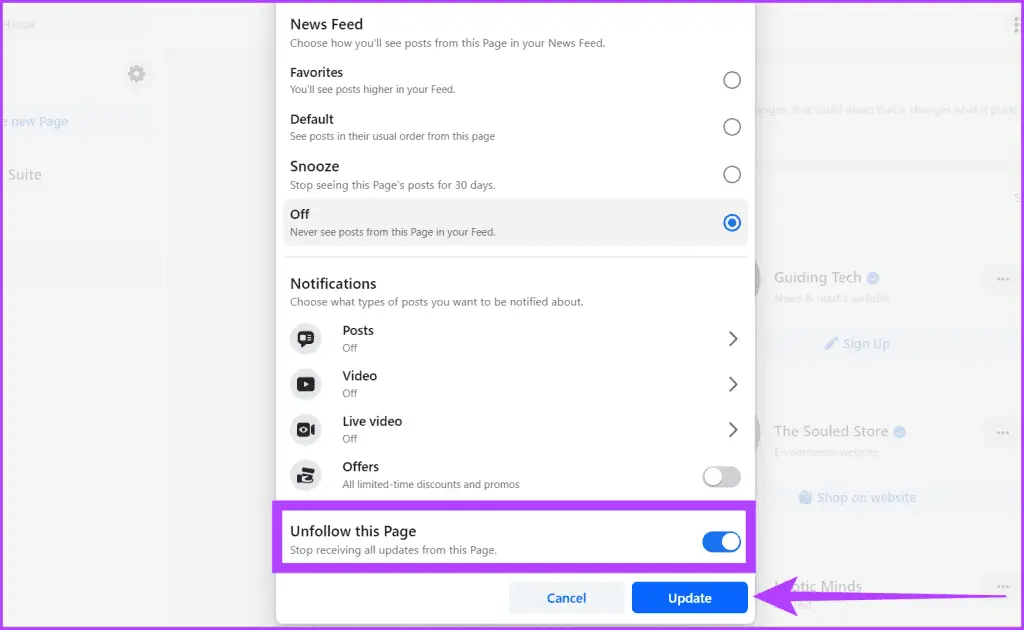
باستخدام تطبيق الهاتف المحمول
الخطوة 1: قم بتشغيل تطبيق الفيسبوك.
الخطو.ة 2: اضغط على أيقونة ملفك الشخصي وحدد الصفحات من الخيارات.
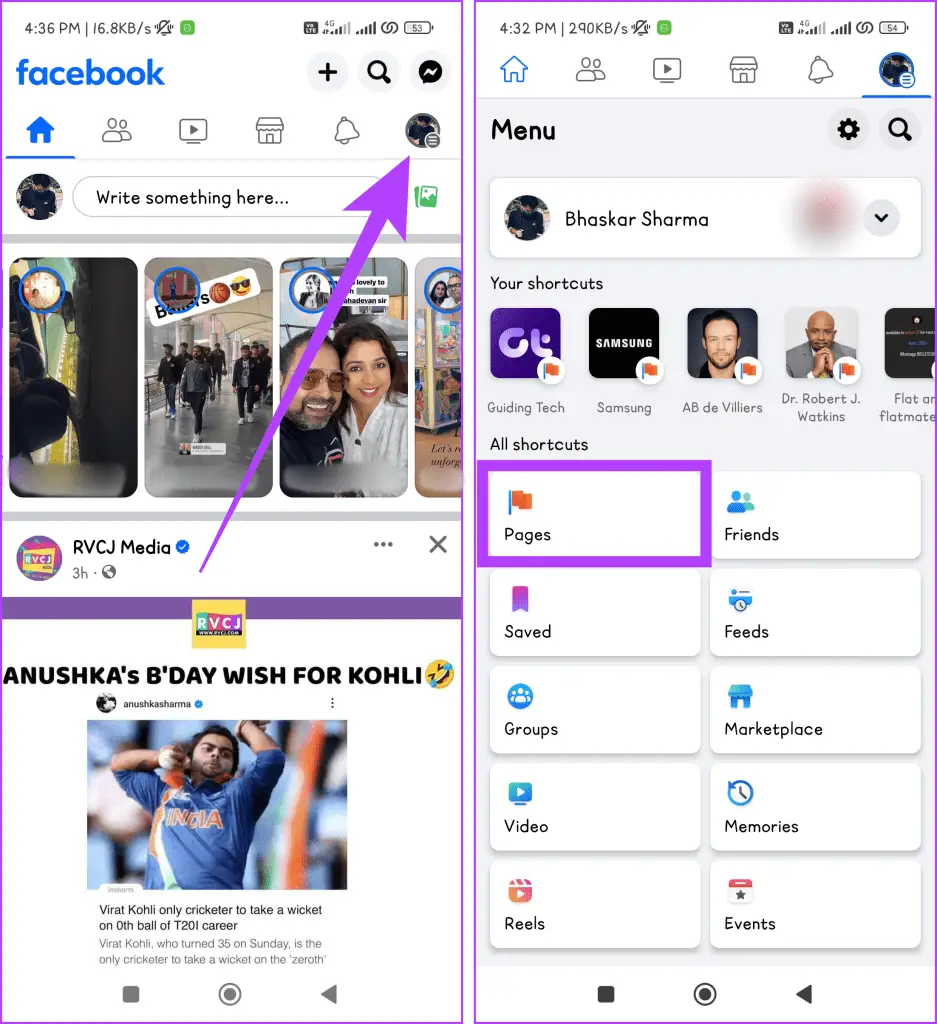
الخطوة 3: قم بالتمرير خلال علامات التبويب من اليمين إلى اليسار وانقر على قسم الصفحات المفضلة.
الخطوة 4: ابحث عن الصفحة التي تريد إلغاء متابعتها واضغط على زر الإعجاب/المتابعة.
نصيحة: لكن يمكنك استخدام أيقونة البحث لتحديد موقع الصفحة بسرعة.
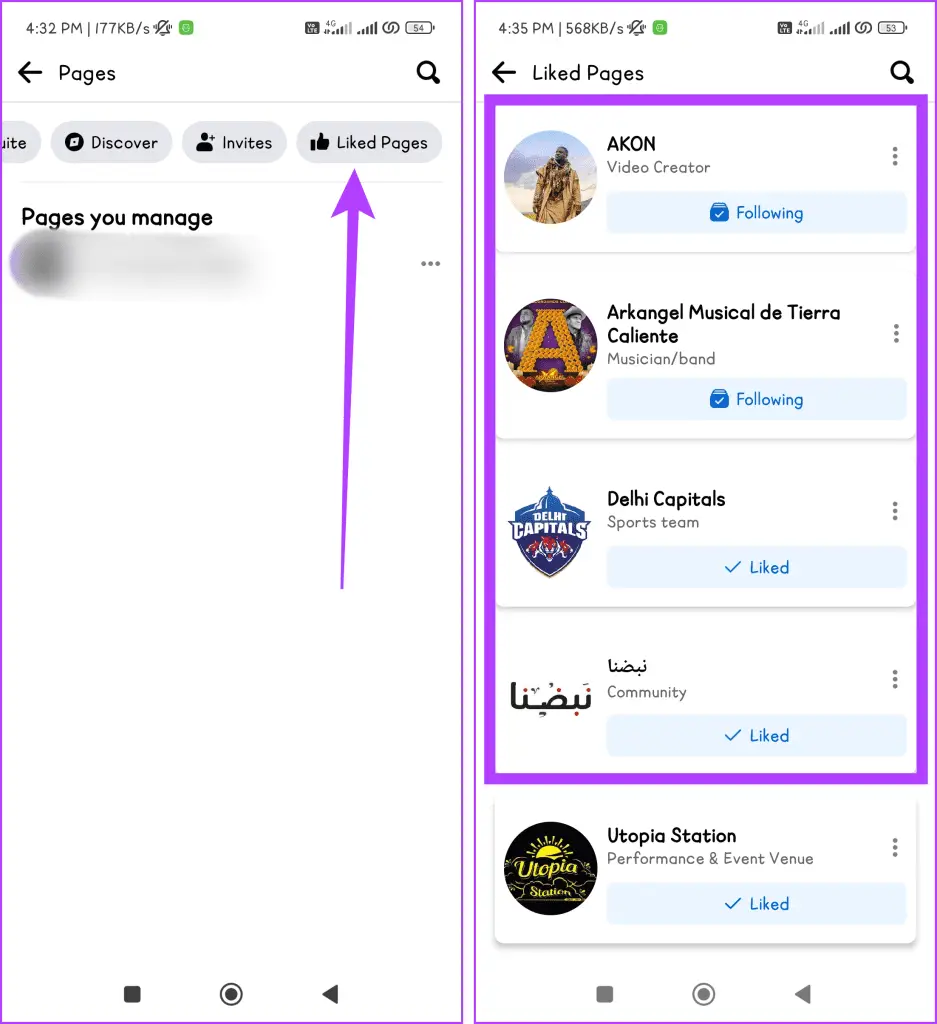
4. تخلص من صفحات Facebook من تفضيلات الموجز لديك
إذا كنت تريد حذف الصفحات التي لا تعجبك على فيسبوك بسرعة، فاتبع الخطوات التالية في تفضيلات الموجز لديك. الأمر بسيط مثل نقرة واحدة أو نقرة واحدة!
باستخدام متصفح الويب
الخطوة 1: افتح أي متصفح ويب وانتقل إلى Facebook.
الخطو.ة 2: في الزاوية العلوية اليمنى من الشاشة، انقر فوق صورة ملفك الشخصي واختر الإعدادات والخصوصية.
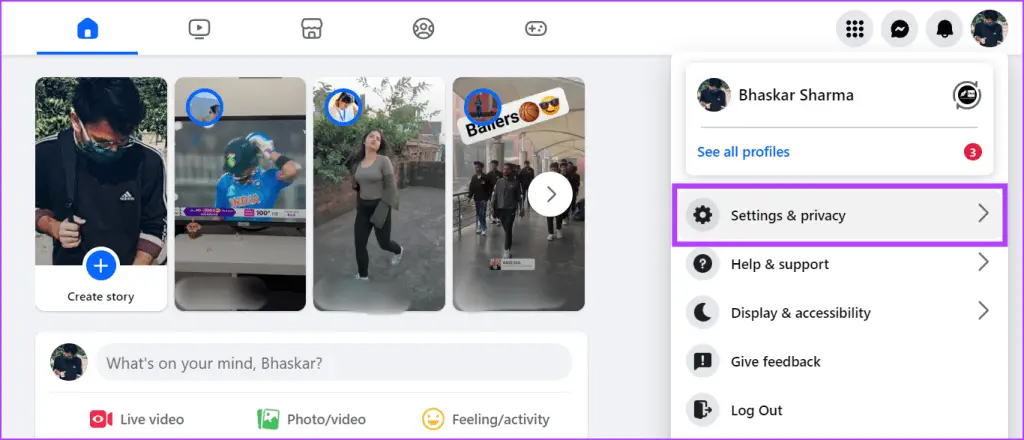
الخطوة 3: انقر على خيار الخلاصة في القائمة.
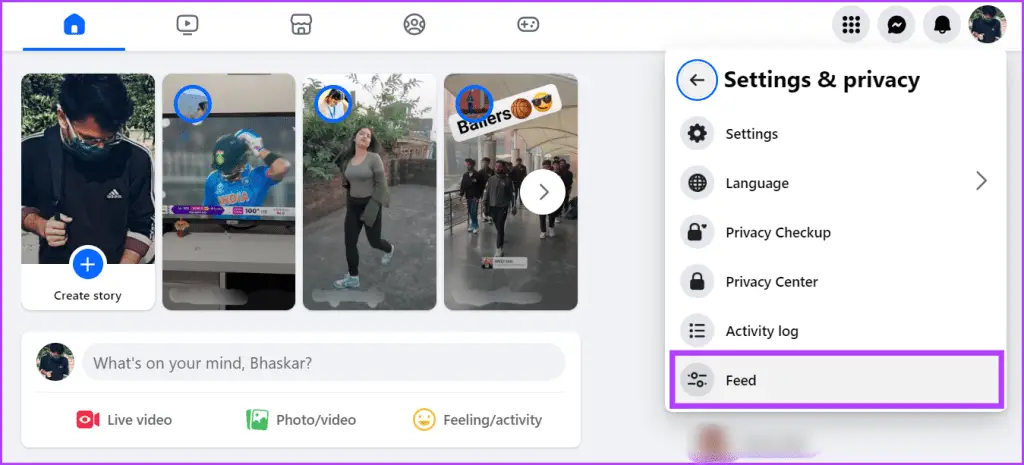
الخطوة 4: بعد ذلك، لكن حدد “إلغاء متابعة الأشخاص والمجموعات”.
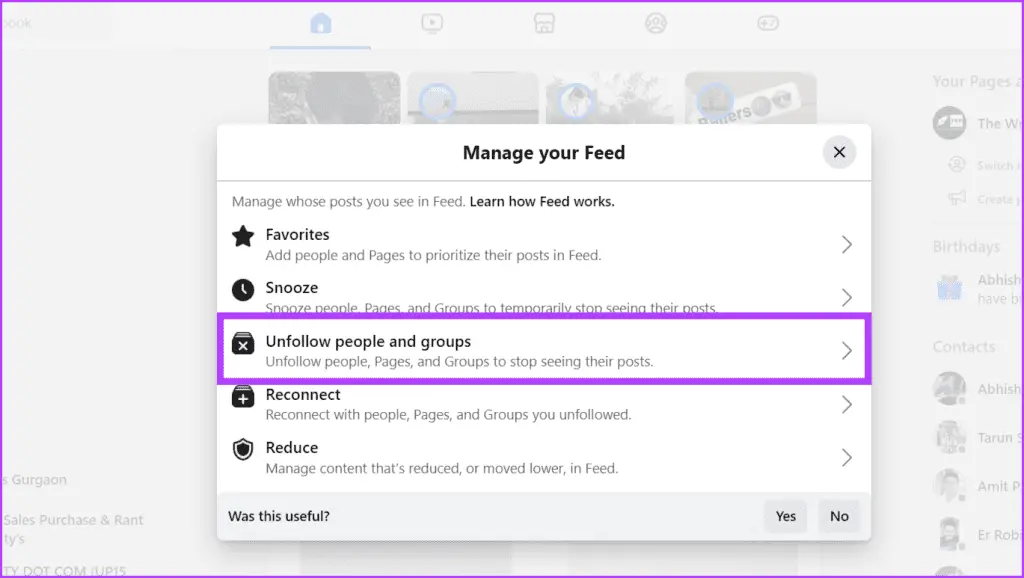
الخطو.ة 5: انقر فوق الزر المنسدل بجوار الكل واختر الصفحات فقط.
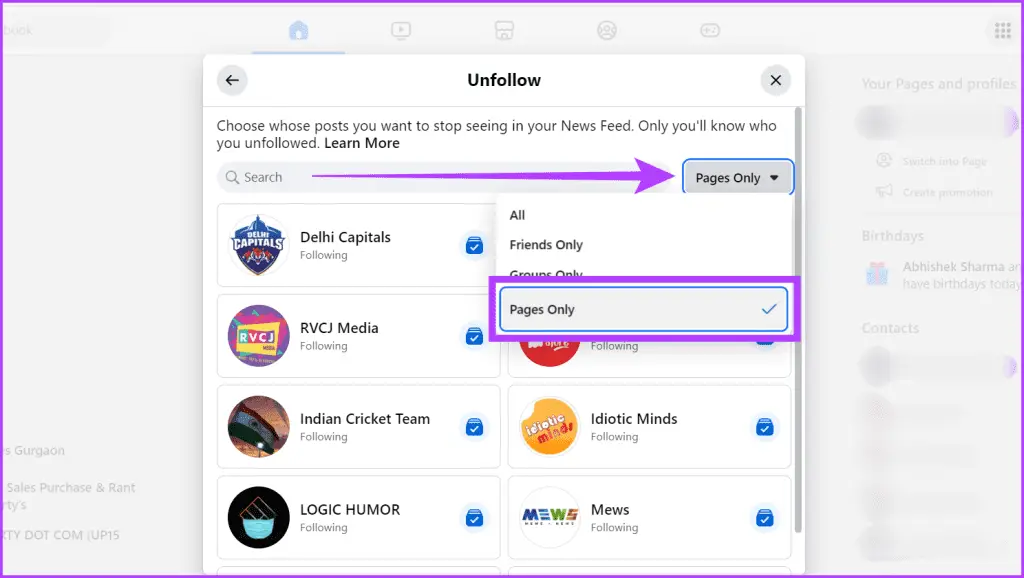
الخطوة 6: الآن، قم بإلغاء متابعة صفحات متعددة بسرعة عن طريق النقر فوق الزر “متابعة” أو “أعجبني” الموجود بجوار اسم الصفحة والتأكد من أنه لم يعد باللون الأزرق.
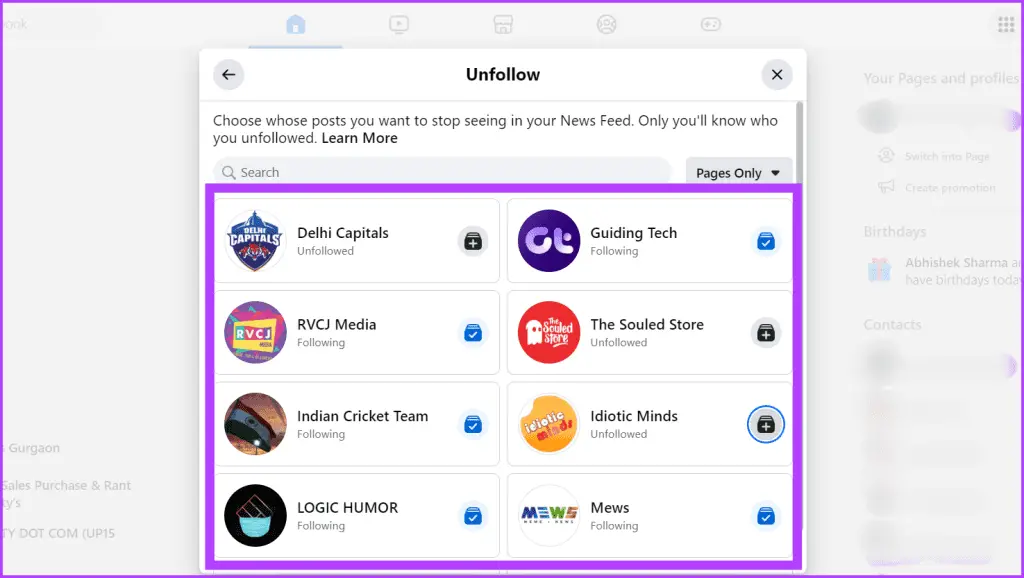
باستخدام تطبيق الهاتف المحمول
الخطوة 1: افتح تطبيق Facebook وانتقل إلى علامة التبويب الملف الشخصي.
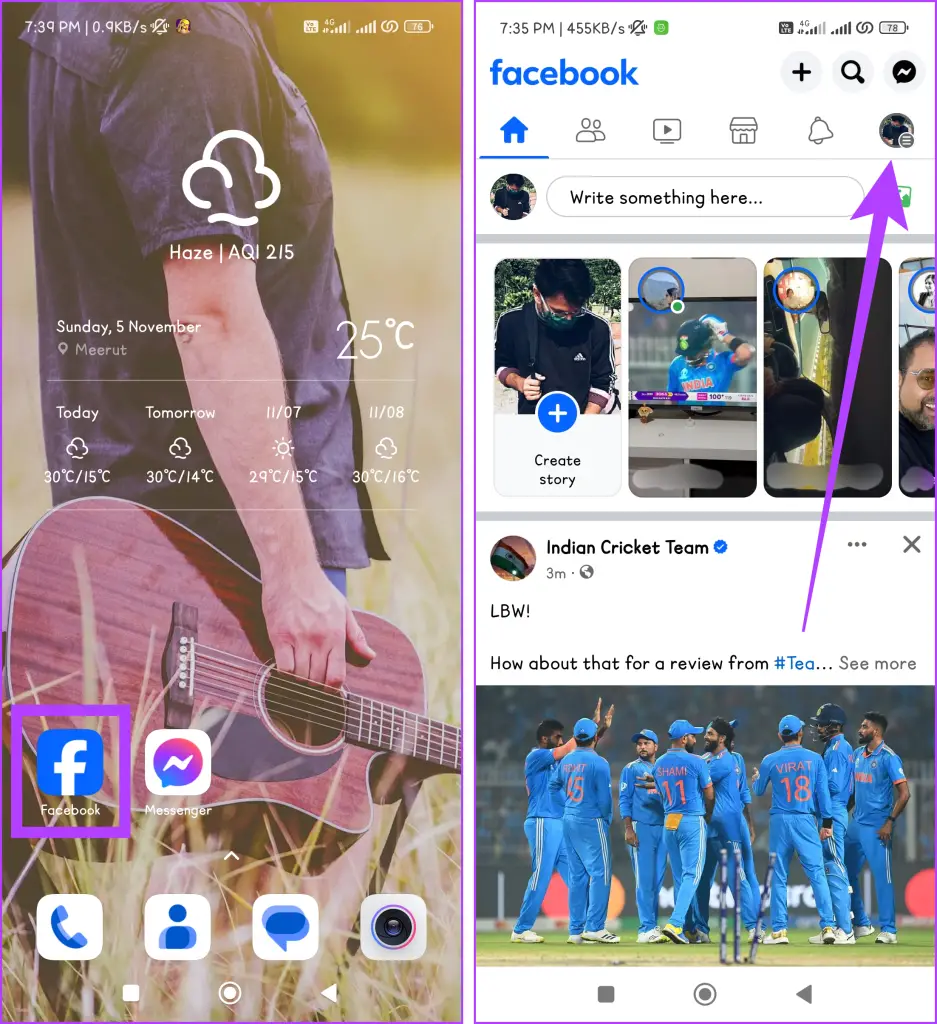
الخطو.ة 2: اضغط على الإعدادات والخصوصية، وحدد الإعدادات من القائمة، ثم اختر الأخبار.
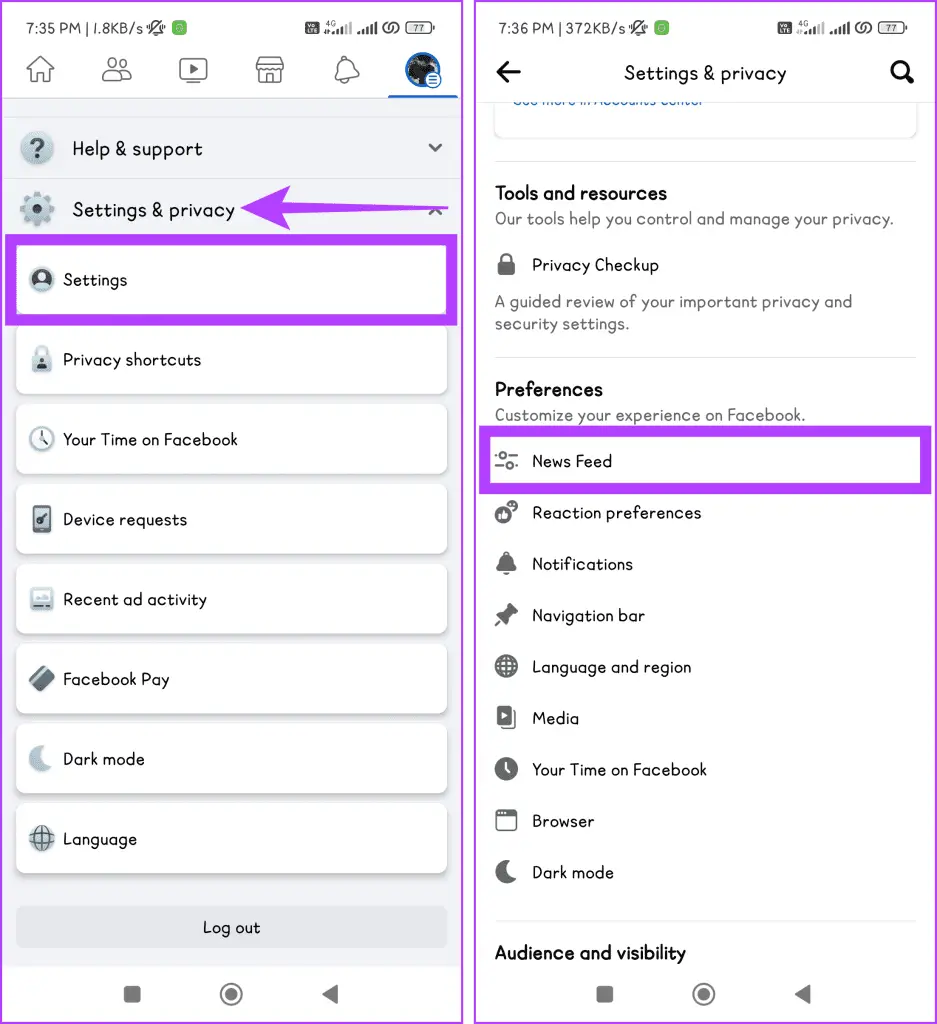
الخطوة 3: حدد إلغاء المتابعة واضغط على الصفحات التي تريد إلغاء متابعتها.
نصيحة: لإلغاء متابعة صفحات فيسبوك بسرعة، قم بالتمرير حتى ترى قائمة في الأعلى. لكن بمجرد الانتهاء، انقر فوق فرز > الصفحات فقط > حدد الصفحات التي تريد إلغاء متابعتها.
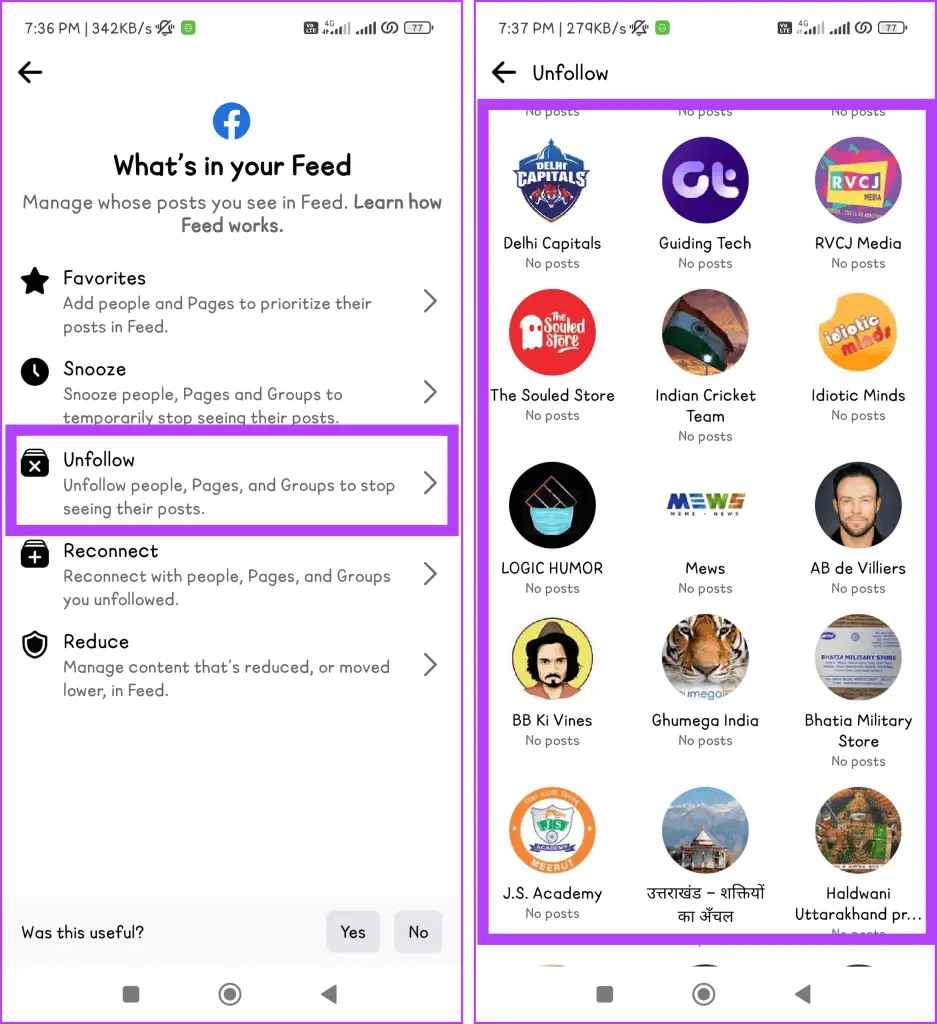
الفرق بين إلغاء المتابعة وإلغاء الإعجاب بصفحة على فيسبوك
إن إلغاء متابعة صفحة على فيسبوك يعني أنك ستتوقف عن رؤية منشوراتها في آخر الأخبار لديك، ولكنك ستظل مسجلاً للدخول. إنه مثل كتم مجموعة WhatsApp. لكن ستظل جزءًا من المجموعة ولكنك لن تتلقى إشعارات بشأن رسائلهم.
ومن ناحية أخرى، إذا كنت لا تحب صفحات الفيسبوك فهذا يعني أنك تلغي الدعم الذي أظهرته لتلك الصفحة. ببساطة، لن تكون مرتبطًا بهذه الصفحة بعد الآن. على سبيل المثال، لكن تترك محادثة جماعية لأنك لم تعد مهتمًا بالموضوع.
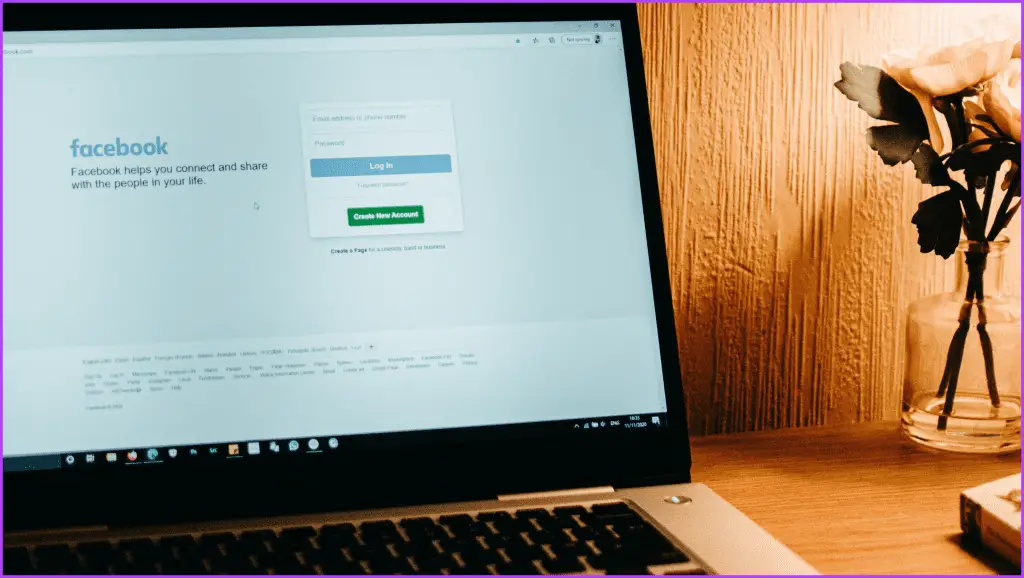
باختصار، لكن يعد إلغاء المتابعة طريقة لكتم صفحة فيسبوك مؤقتًا، في حين أن إلغاء الإعجاب هو طريقة أكثر تحديدًا للقول: أنا خارج الصفحة.
إقرأ أيضاً: كيفية حذف الإعجابات على الفيسبوك
لماذا تريد إلغاء متابعة صفحة الفيسبوك؟
هناك عدة أسباب وراء رغبتك في إلغاء متابعة صفحة فيسبوك، نذكر بعضها أدناه:
- لا أجد الأشياء مثيرة للاهتمام: لا بد أنك كنت مهتمًا بالصفحة في البداية، ولكنك الآن لا تعجبك، أو أنك لست مهتمًا بما يشاركونه الآن.
- يقصفك بالإعلانات: تستمر بعض الصفحات في نشر الإعلانات أو التحدث عن نفسها طوال الوقت. يمكن أن يزعجك ذلك، خاصة إذا كنت لا تحب ما يبيعونه.
- الصفحة مخيبة للآمال: بعض الصفحات تتناول السلبية والدراما. يمكن أن يؤثر ذلك على حالتك المزاجية ووقتك على الفيسبوك.
- قم بتنظيم موجز الأخبار الخاص بك: إذا كنت تتابع عددًا كبيرًا جدًا من الصفحات، فقد يصبح موجز الأخبار الخاص بك مربكًا ومربكًا. يمكن أن يساعدك إلغاء متابعة صفحات معينة في التركيز على ما هو أكثر أهمية وزيادة إنتاجيتك.
الأسئلة الشائعة حول إلغاء متابعة الصفحات على فيسبوك
1. ماذا يحدث لتفاعلاتي السابقة مع الصفحة بعد أن قمت بإلغاء متابعتها؟
تحتفظ صفحات فيسبوك بسجل تفاعلاتك معها، بما في ذلك الإعجابات والتعليقات، حتى لو قمت بإلغاء متابعتها. ومع ذلك، لن ترى منشوراتهم الجديدة في خلاصتك بعد الآن. إنه مشابه لحظر شخص ما على الفيسبوك.
2. هل يمكنني الاستمرار في الوصول إلى محتوى الصفحة بعد إلغاء متابعتها؟
نعم، لا يزال بإمكانك الوصول إلى محتوى الصفحة بعد إلغاء متابعتها. بإمكانكم زيارة الصفحة مباشرة لرؤية منشوراتها وتحديثاتها.
3. هل هناك حد لعدد الصفحات التي يمكنني إلغاء متابعتها على فيسبوك؟
يمكنك إلغاء متابعة أي عدد تريده من الصفحات. لا يوجد حد محدد لعدد الصفحات التي يمكنك إلغاء متابعتها.
4. هل يمكنك إلغاء متابعة جميع صفحات الفيسبوك مرة واحدة؟
لا، في الوقت الحالي، لا يسمح لك فيسبوك بإلغاء متابعة صفحات متعددة في وقت واحد. كان هناك امتداد موثوق به لمتصفح Chrome في الماضي يمكنه القيام بهذه المهمة نيابةً عنك، لكن فيسبوك حظره . كما أننا لا ننصح باستخدام أي ملحقات أخرى لأننا لسنا متأكدين مما إذا كانت بياناتك آمنة معها.
التمرير سعيد
لا مزيد من مقاطع الفيديو الخاصة بالقطط، أو الخطابات السياسية، أو الإعلانات عن الأشياء التي لا تحتاج إليها. حافظ على ملف الأخبار الخاص بك نظيفًا وجاهزًا لتزويدك بالمحتوى الذي يثير اهتمامك حقًا باستخدام الطرق المذكورة لإلغاء متابعة صفحات Facebook.